
Tutto quello che ti serve sapere per personalizzare la dashboard della console e la tua esperienza con PS4
Con il software di sistema 4.50 è stata introdotta la possibilità di personalizzare lo sfondo della PS4 con le immagini dei tuoi migliori momenti di gioco, immortalati con il tasto SHARE del tuo DUALSHOCK 4. Con l’aggiornamento di sistema 5.50 abbiamo migliorato la funzionalità in base al feedback ottenuto dai giocatori, offrendoti nuovi modi e opzioni per personalizzare ancora di più la tua console.
Ecco come funziona
8 passaggi per creare sfondi personalizzati tramite USB
Creare sfondi personalizzati è oggi più semplice che mai, grazie alla nuova opzione del software di sistema 5.50 che ti permette di importare le tue immagini via USB. Per farlo, segui questi semplici passaggi:
-
Da un PC, crea una cartella chiamata “IMAGES” nella cartella principale del dispositivo di archiviazione USB.
- Inserisci le tue immagini preferite nella cartella. Ricorda di non superare le risoluzioni di 1920×1080 su PS4 e di 3860×2160 su PS4 Pro.
- Inserisci la chiavetta USB nella tua console e vai a [Impostazioni] > [Temi] > [Seleziona Tema] > [Personalizzata] > [Seleziona immagine] > [Dispositivo di archiviazione USB].
- Seleziona l’immagine che vuoi utilizzare e premi il tasto quadrato se vuoi vederla a schermo intero prima di iniziare a modificarla.
- Premi X per confermare e usa le levette analogiche per ritagliare ed eseguire lo zoom sull’immagine per posizionarla nella dashboard come preferisci. Questa opzione è stata introdotta con il software di sistema 5.50 ed è anche stata estesa agli sfondi personalizzati realizzati con le immagini nella Galleria catture della console.
- Trova l’angolazione perfetta, premi X per confermare e verrai riportato al menu di personalizzazione, dove troverai le opzioni “Attenua area funzioni” per aggiungere un’area grigio trasparente nella parte superiore dello schermo per migliorare la leggibilità del testo e “Seleziona colore” per scegliere il colore degli altri menu, in cui lo sfondo personalizzato non viene mostrato.
- A questo punto, potresti voler dare un’occhiata allo sfondo a schermo intero. Il pulsante “Anteprima” fa al caso tuo: un’altra nuova opzione per sfondi introdotta con la versione del software di sistema 5.50.
- Se il risultato ti soddisfa, fai clic su “Applica” e il gioco è fatto!
Speriamo che ti piacciano le nuove opzioni per sfondi personalizzati e nel caso in cui tu abbia bisogno di ulteriori informazioni sulla funzionalità, vai all’indirizzo PlayStation.com.

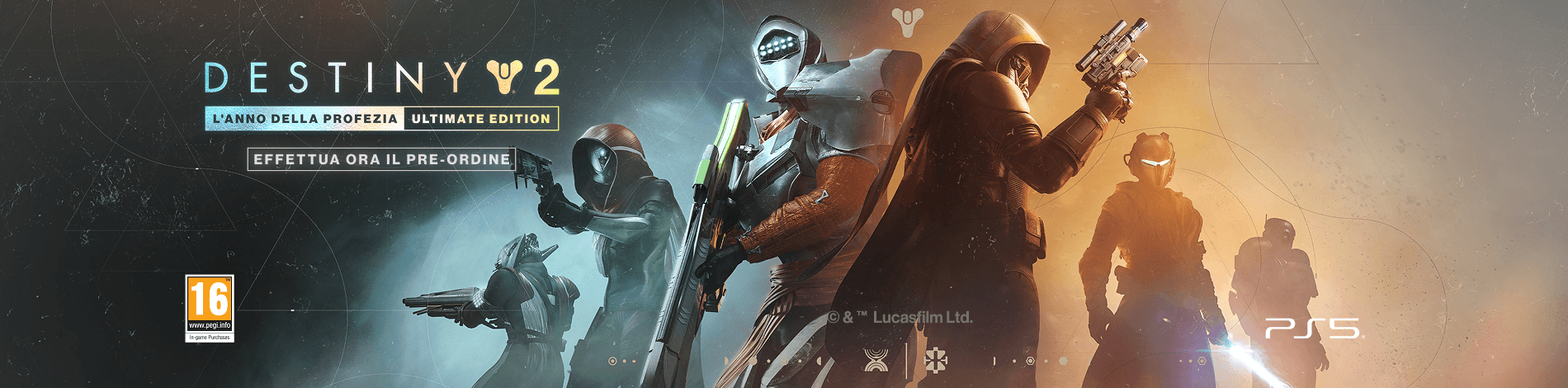
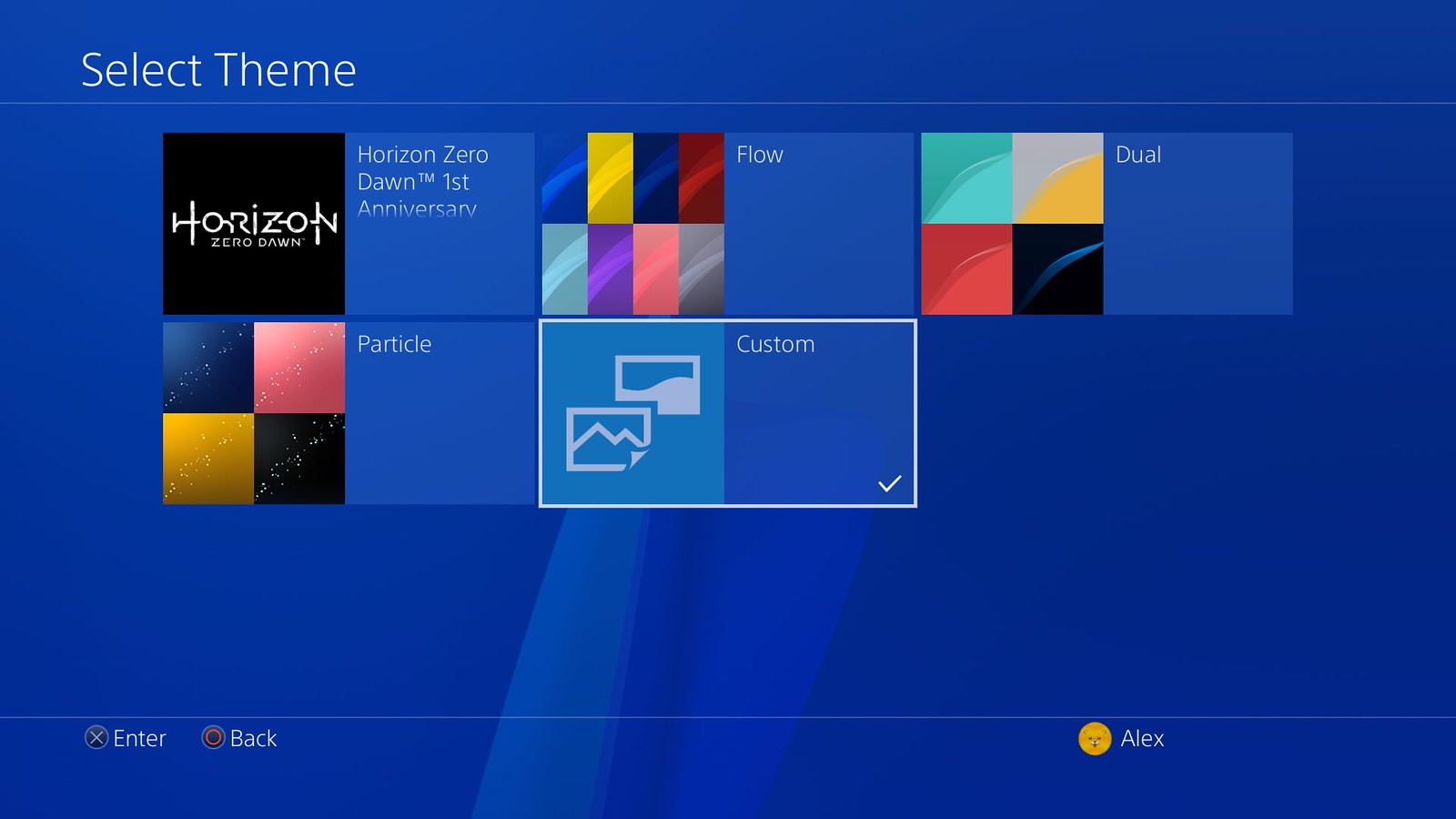
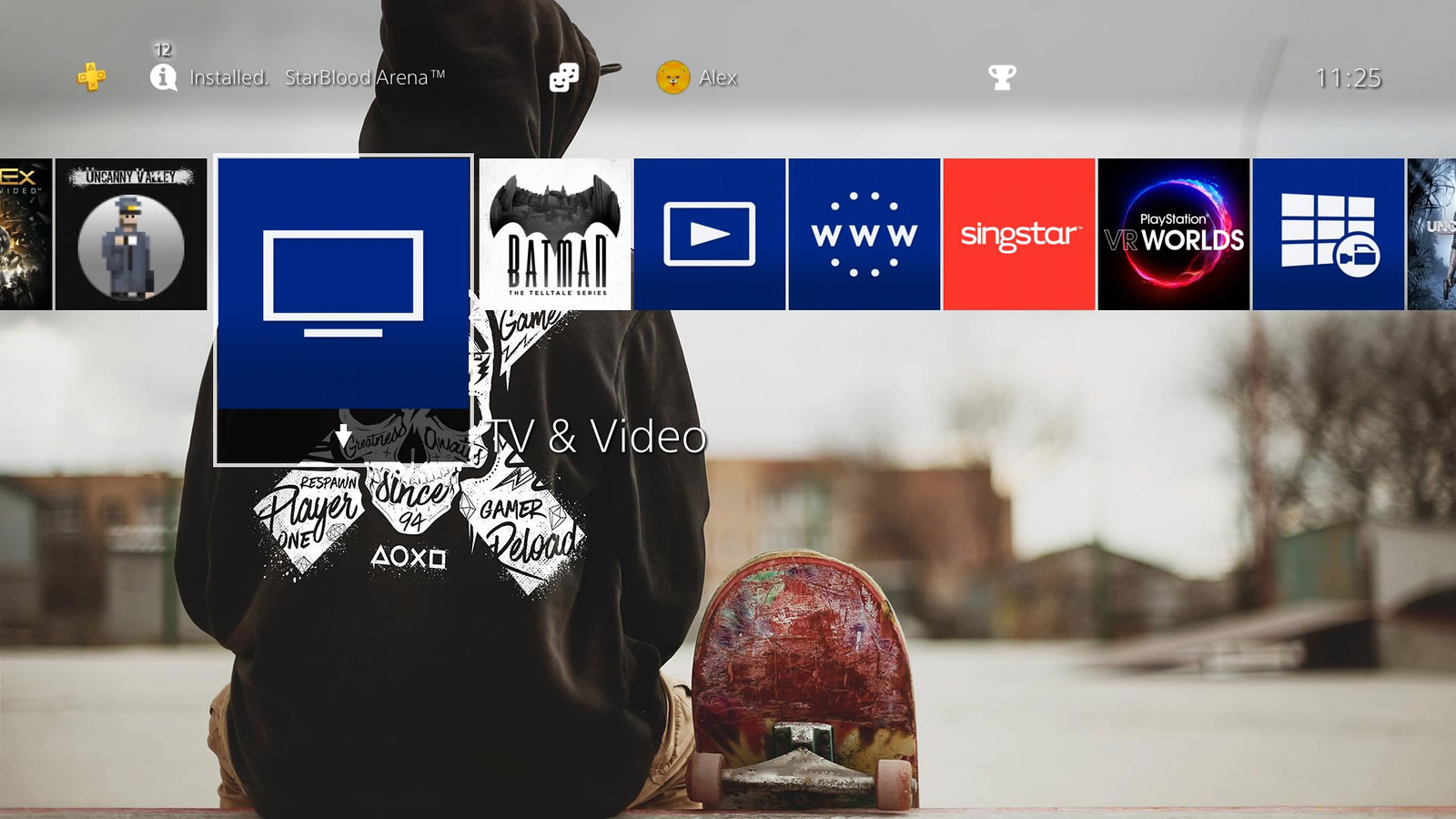
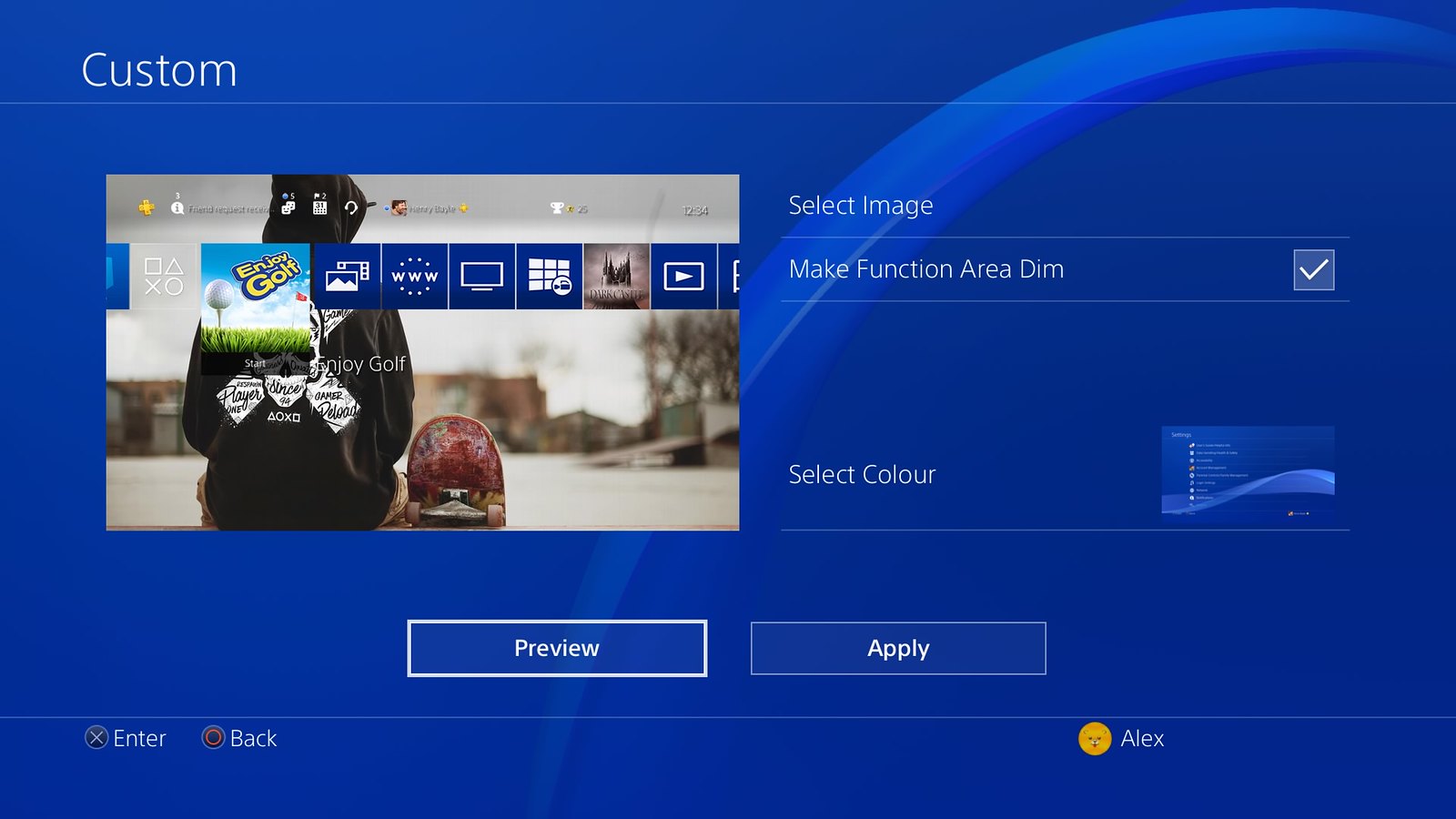








I commenti sono chiusi.
1 Commento
Loading More Comments